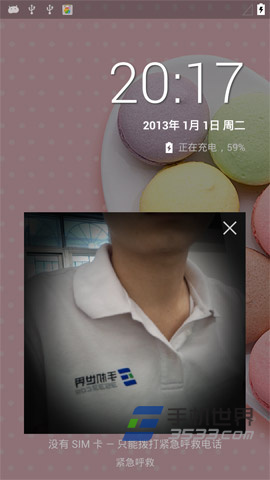Android4.2人脸解锁设置与使用
发布时间:2015-05-12 来源:查字典编辑
摘要:1)首先,点击“设置”菜单进入,在“设置”菜单栏里点击“安全”进入。...
1)首先,点击“设置”菜单进入,在“设置”菜单栏里点击“安全”进入。(如下图所示)
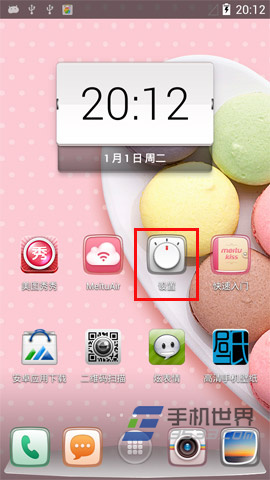
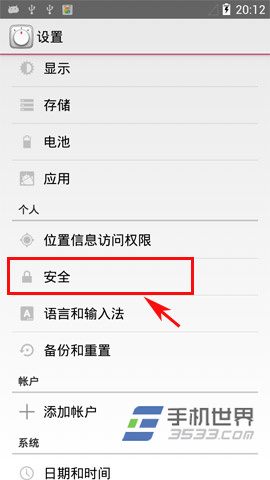
2)进入“安全”菜单栏后,选择“屏幕锁定”按钮就能看到“人脸解锁”功能了。(如下图所示)
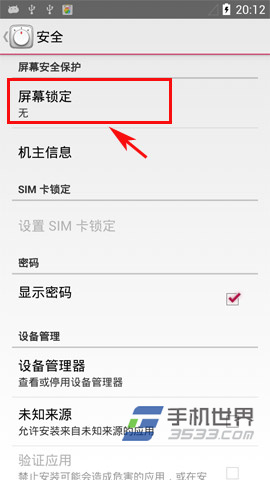
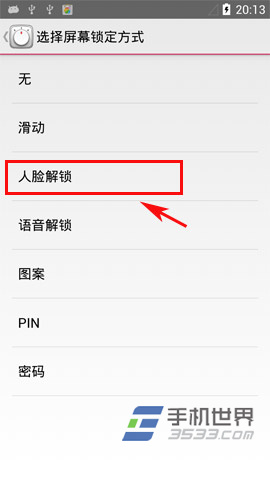
3)点击“人脸解锁”功能会,先会跳转到“人脸解锁”功能说明界面,然后点击设置,请把摄像头对准自己脸部进行人脸捕获。(如下图所示)
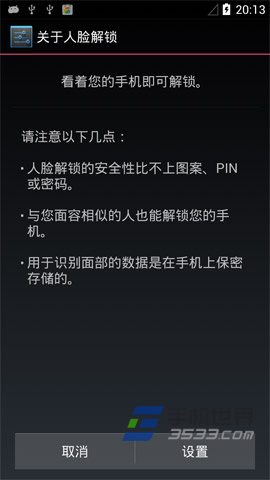
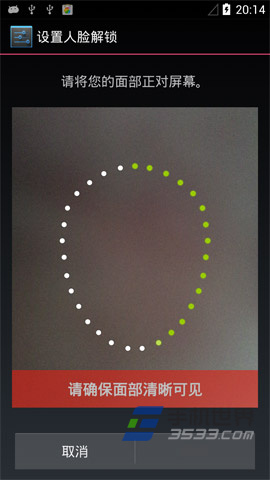
4)待面部影像捕获后点击“继续”,系统将会提示你选择一种备份锁。(如下图所示)
PS:备份锁提供了“图案、PIN”两种方式,主要用于当人脸解锁识别不出你时,一种后备解锁的方法。
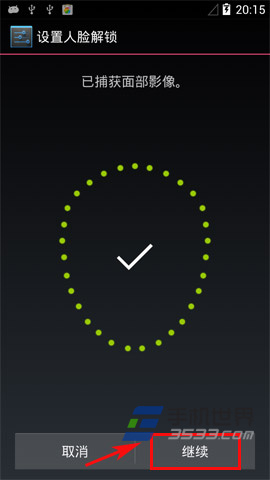
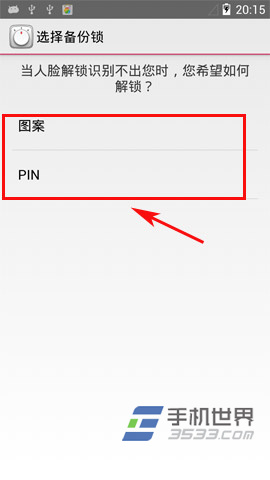
5)大家只需要选择一种备份解锁方式进行设置即可,但笔者建议备用解锁方式尽量使用图案解锁比较适合。(如下图所示)
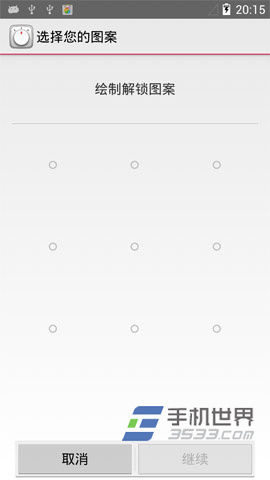
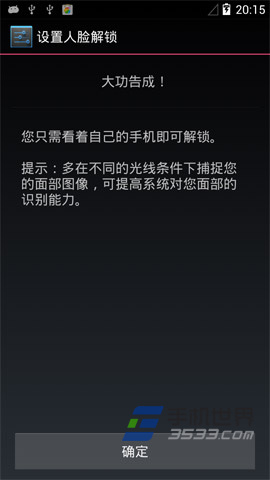
Android人脸解锁如何使用:
在点击解锁按钮后,系统将自动弹出人脸识别界面,大家只需要把自己的脸部面向摄像头,供系统捕捉影响进行识别解锁即可解锁。(如下图所示)
PS:如无法识别脸部信息后,系统将跳转到设置的备用解锁界面。